Instala cualquier sistema operativo en tu PC sin riesgo con VMware

Seguro que alguna vez nos ha llamado la atención algún sistema operativo. Por ejemplo, alguna distro Linux. Y no nos hemos atrevido a probarla por miedo a que un fallo rompiera nuestro sistema operativo principal. Esto es algo normal, especialmente entre usuarios con poca experiencia dentro de la informática. Sin embargo, este miedo no tiene por qué impedirnos probar otros sistemas operativos. Y es que, gracias a las máquinas virtuales que nos VMware, podemos hacerlo fácilmente y con total seguridad.
VMware es uno de los programas más completos que podemos encontrar para crear máquinas virtuales (ordenadores dentro de nuestro ordenador) en los que montar y probar todo tipo de sistemas operativos.
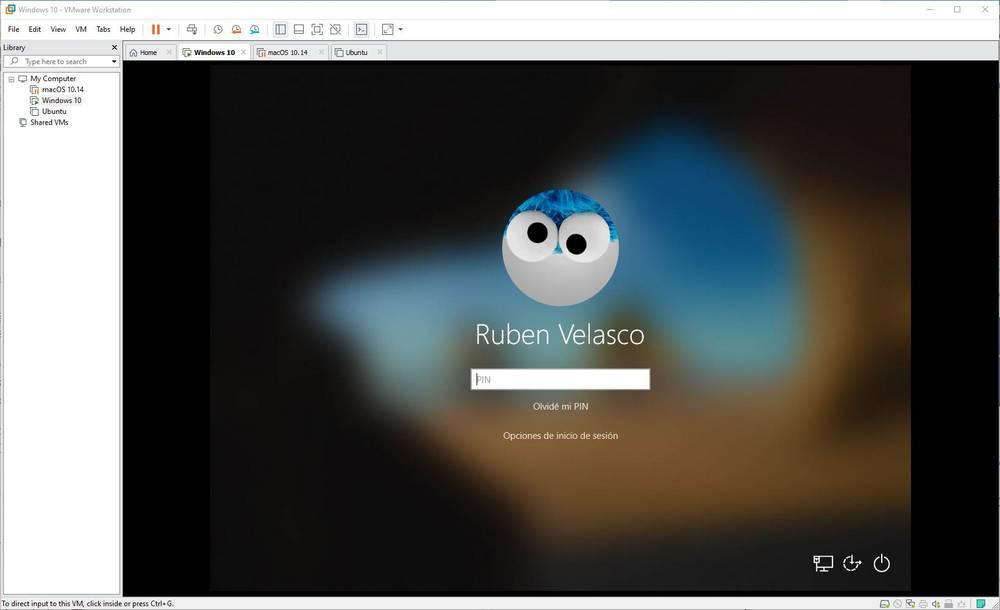
Ventajas de una máquina virtual
Las máquinas virtuales nos brindan muchas ventajas a la hora de probar y experimentar con sistemas operativos y con el software en general. Una de las ventajas más importantes es que podemos instalar y borrar sistemas operativos con total seguridad, sin poner en peligro nuestro sistema principal, también conocido como host.
Además, todo lo que hagamos dentro de este sistema operativo virtual (guest) no afecta para nada al sistema host. Si, por ejemplo, descargamos un malware y lo ejecutamos en la máquina virtual, este solo afectará al sistema virtual, pero nuestro sistema host estará a salvo.
Siempre que tengamos memoria RAM suficiente podemos ejecutar al mismo tiempo todos los sistemas operativos que queramos. E incluso trabajar con ellos al mismo tiempo. Cuando apagamos la máquina virtual, se liberan todos los recursos y listo.
Por desgracia, no todo son ventajas. Y es que estas máquinas virtuales tienen un inconveniente importante, y es que siempre quedan muy por debajo en rendimiento al que nos ofrecen los sistemas operativos instalados físicamente en el PC.
VMware, el software de virtualización más completo
A diferencia de otros programas, VMware es un software profesional pensado especialmente para uso comercial y para grandes empresas. Por ello, este software tiene características y funcionalidades que, por defecto, no encontraremos en otros programas de virtualización como su rival, VirtualBox.
Entre todas las funciones y características de VMware Workstation debemos destacar:
- Gran rendimiento 3D. Es compatible con DirectX 10.1 y OpenGL 3.3, lo que mejora enormemente el rendimiento al ejecutar aplicaciones 3D, como juegos, AutoCAD o Solidworks.
- Soporta máquinas virtuales inmensas, con 16 núcleos virtuales, 8 TB de almacenamiento, 64 GB de RAM y 3 GB de memoria gráfica.
- Soporta resoluciones de hasta 4K UHD (3840×2160).
- Permite crear redes virtuales complejas.
- Varias posibilidades para clonar máquinas virtuales. Podemos usar los «Linked Clones» para duplicar una máquina rápidamente y ahorrar espacio, o crear clones completos.
- Las instantáneas, o snapshots, nos permiten restaurar la máquina virtual a un estado anterior en segundos.
- La REST API nos brinda más de 20 controlar para gestionar la máquina virtual.
- Integración con vSphere.
- Funciones para compartir configuraciones y máquinas con otros usuarios.
- Una máquina virtual creada en un PC funciona en cualquier otro. Da igual que se haya creado en Windows o en Linux.
- Compatible con máquinas virtuales creadas en otros programas.
- Medidas de seguridad avanzadas.
Y lo más importante. Todo lo que hagamos en estas máquinas virtuales, siempre y cuando no estén conectadas con el sistema operativo host, se hará en un entorno seguro. Si destruimos por algún motivo (un virus) la máquina virtual, esto no afectará para nada al sistema principal.
Diferentes versiones de VMware
Aunque VMware como empresa tiene una gran cantidad de programas y servicios relacionados con la virtualización, nosotros vamos a hablar principalmente de los dos productos más interesantes para virtualizar sistemas operativos: Workstation y Player.
VMware Workstation Pro

Esta es la versión más completa del software de virtualización de VMware. Este programa de virtualización nos permite crear todas las máquinas virtuales que queramos y ejecutar todos los sistemas operativos que queramos al mismo tiempo por encima de nuestro sistema operativo principal.
Esta es la edición más avanzada de este software de virtualización, teniendo todas las funciones habilitadas y permitiendo a los usuarios más avanzados conectar con otras plataformas, como vSphere, e incluso funcionar con sistemas de virtualización basados en contenedores, como Docker y Kubernetes.
El problema de VMware Workstation Pro es que es un programa muy caro. Por suerte, podemos tener la mayoría de sus funciones en una versión gratuita pensada para usuarios domésticos: VMware Workstation Player.
Pro vs Player
Dentro de VMware Workstation podemos encontrar dos modalidades diferentes. La versión Pro es la más cara, pero la que tiene todas las características habilitadas, mientras que la versión Player es mucho más sencilla, aunque carece de algunas funciones.
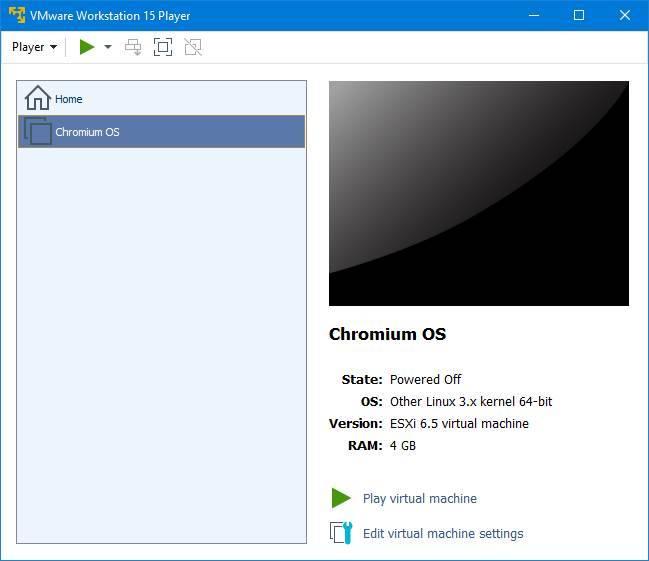
Las limitaciones de la versión Player frente a la Pro son:
- No tiene interfaz basada en pestañas.
- No tiene un modo SSH para Linux que nos permita conectarnos con un clic.
- Imposibilidad de crear o usar máquinas virtuales cifradas.
- No permite renombrar las redes virtuales.
- Carece de Snapshots (instantáneas o copias de seguridad de las VM).
- Solo permite ejecutar una máquina virtual al mismo tiempo.
- No tiene simulador de redes virtuales.
- No permite clonar máquinas.
- La función de compartir no está disponible.
- No se puede conectar a servidores vSphere/ESXi.
- No compatible con vSphere Host Power Control.
La ventana de VMware Player es que podemos usarla de forma gratuita para uso personal. Por lo que, si no nos importan las anteriores limitaciones, estamos ante un gran software gratis de virtualización.
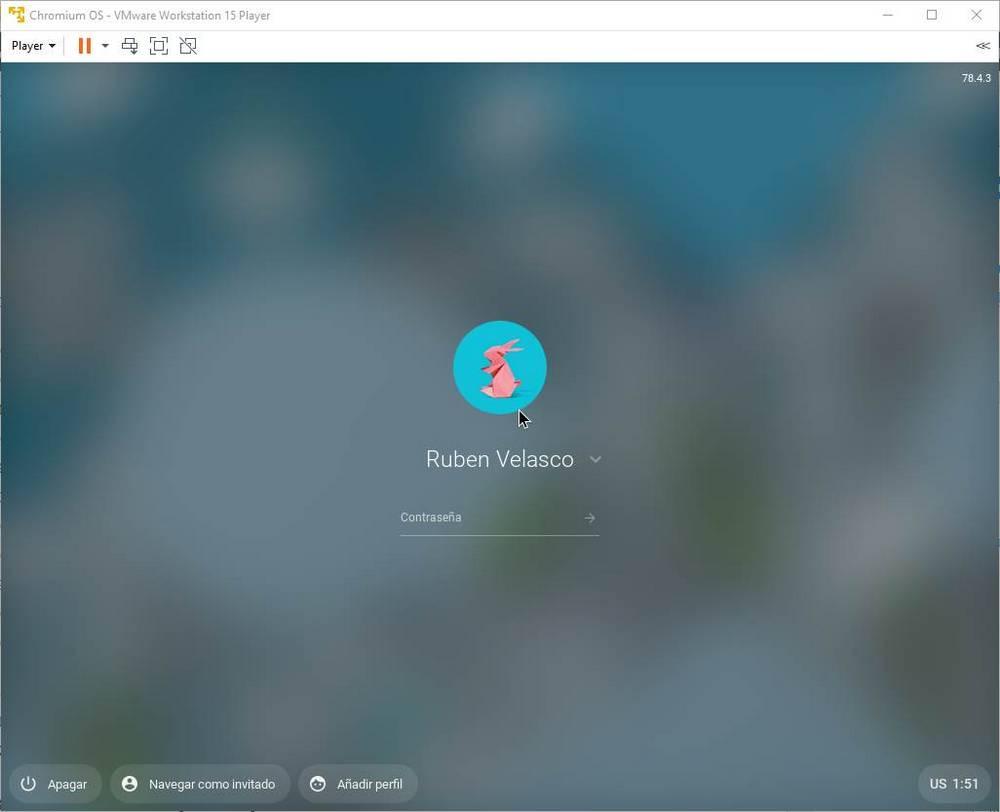
VMware Fusion: la opción para macOS
VMware Workstation está disponible para Windows y Linux. Sin embargo, la compañía tiene una versión específica para virtualizar sistemas en los ordenadores de Apple: VMware Fusion.
Este software nos permite instalar cualquier sistema operativo encima de macOS, aunque está pensado sobre todo para ejecutar Windows 10 como si se hiciera de forma nativa. Tiene aceleración 3D completa, igual que en la máquina host, y es compatible con todas las actualizaciones de Windows 10, y demás sistemas operativos, sin problemas.
Requisitos mínimos, compatibilidad y problemas
Para poder usar este software necesitamos un procesador de 2011, o posterior, que cuente con instrucciones de virtualización. Algunos modelos antiguos de AMD, o los Intel Atom de 2011 y 2012, por ejemplo, no cuentan con estas características. Pero para poder tener un buen rendimiento se recomienda tener un procesador de gama media-alta, de i5 en adelante, con una frecuencia mínima de 1.3 GHz.
Además, aunque en los requisitos mínimos se especifica que el mínimo son 2 GB de memoria RAM, se recomienda tener al menos 4 GB de RAM. De lo contrario, podremos tener problemas de rendimiento.
VMware está disponible para Windows y Linux. Podemos usarlo en Windows 7, o cualquier versión posterior del sistema operativo de Microsoft. También funciona en varias distros Linux, como Ubuntu 15.04, Red Hat Enterprise Linux 6, CentOS 7.0, Oracle Linux 7.0, openSUSE Leap 42.2 y SUSE Linux 13. Obviamente, también lo hace en sus versiones posteriores.
La lista de sistemas operativos que funcionan en VMware es muy amplia. Podemos usar sus máquinas virtuales para instalar prácticamente cualquier sistema que queramos. Aunque los que mejor funcionan son:
- Windows 10 / 8.x / 7 / XP
- Ubuntu
- Red Hat
- SUSE
- Oracle Linux
- Debian
- Fedora
- openSUSE
- Mint
- CentOS
También hay parches no oficiales para añadir soporte para macOS. E incluso podemos instalar cualquier sistema operativo genérico.
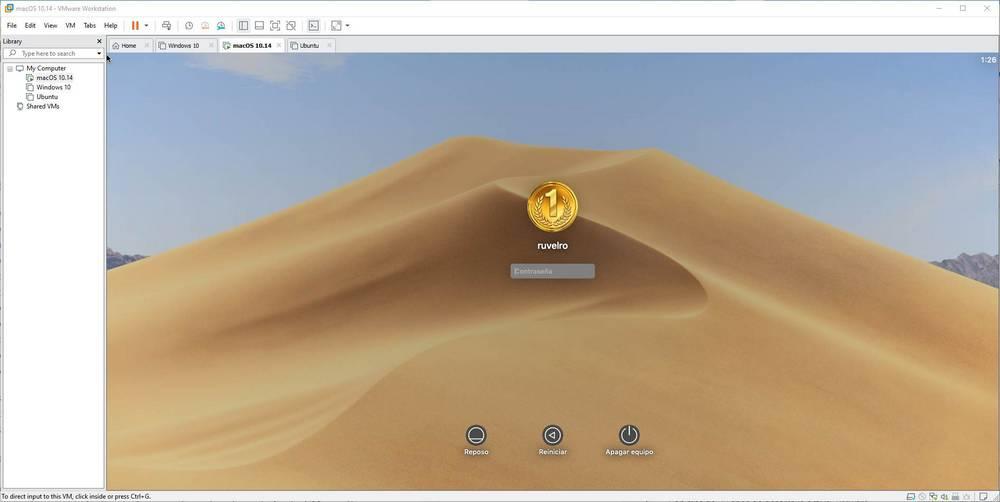
Entre los principales problemas de este software de virtualización debemos indicar que no se lleva bien con Hyper-V, el hipervisor de Microsoft para Windows. Esto significa que si activamos este hipervisor para poder usar el Subsistema Linux para Windows (WSL) o Docker, no podremos usar VMware. A día de hoy, son incompatibles.
Crear una máquina virtual nueva con unos clics
En un principio, el término «máquina virtual» puede parecer complicado. Sin embargo, en verdad podemos crear una en segundos y con unos pocos clics. Basta con abrir el asistente de creación de máquina virtual de VMware y seguir los pasos que nos van apareciendo en la pantalla.
Tendremos que elegir el tipo de máquina virtual que queremos crear. A continuación elegir si queremos montar una ISO para instalar el sistema o vamos a instalarlo más tarde.
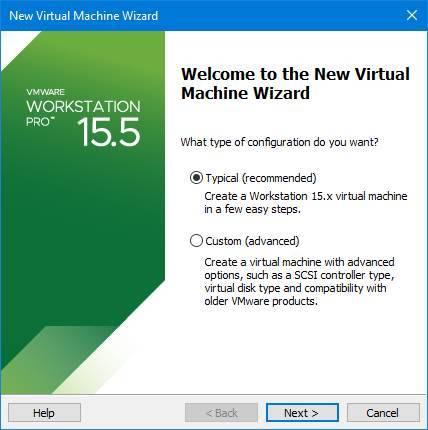
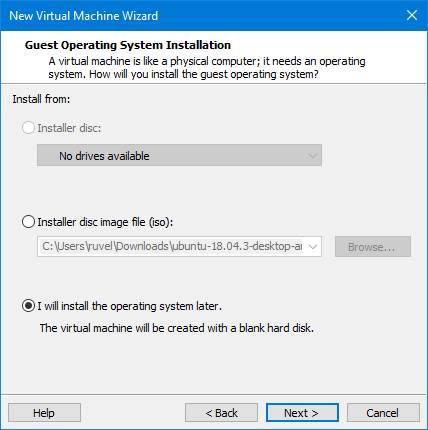
También tendremos que elegir el tipo de sistema operativo que queremos instalar, y el espacio que vamos a dar al disco duro virtual.
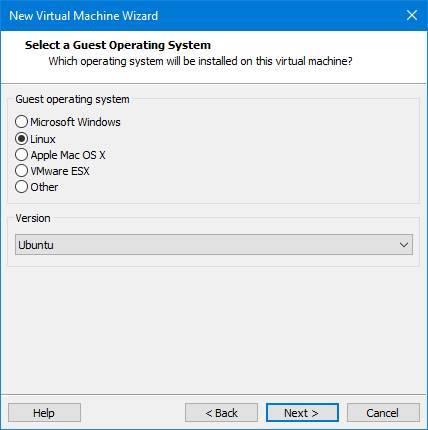
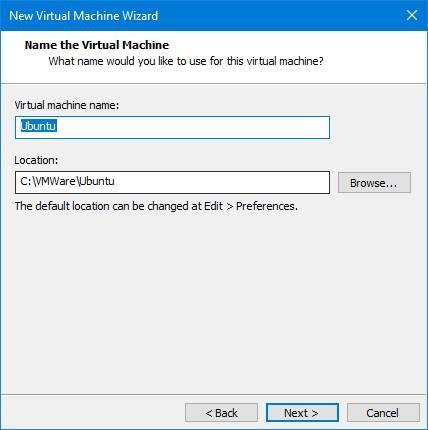
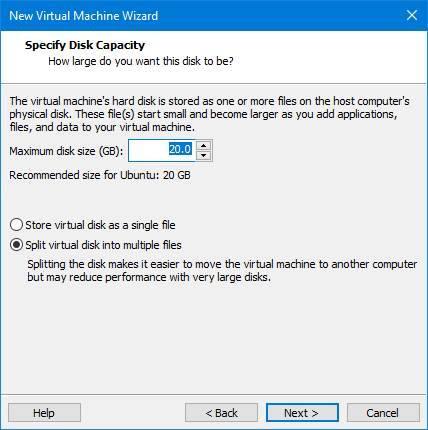
Por último, revisaremos las especificaciones de la máquina virtual y ya la tendremos lista.
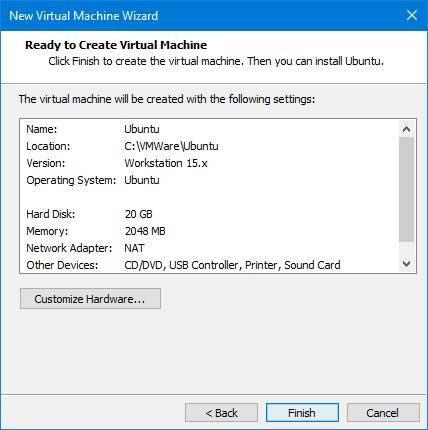
Eso sí, podemos modificar las especificaciones en cualquier momento. Podemos aumentar la memoria RAM, los procesadores, el disco duro, montar nuevas unidades (virtuales) e incluso configurar otros aspectos relacionados con el funcionamiento de las máquinas virtuales de VMware.
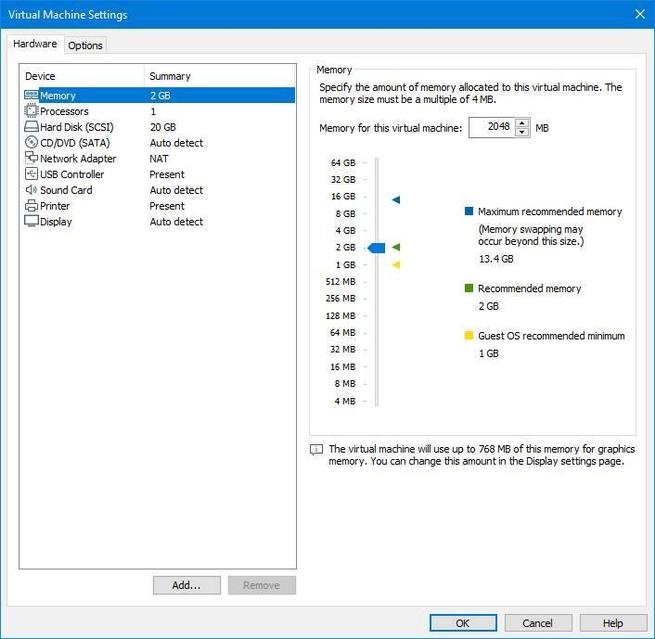
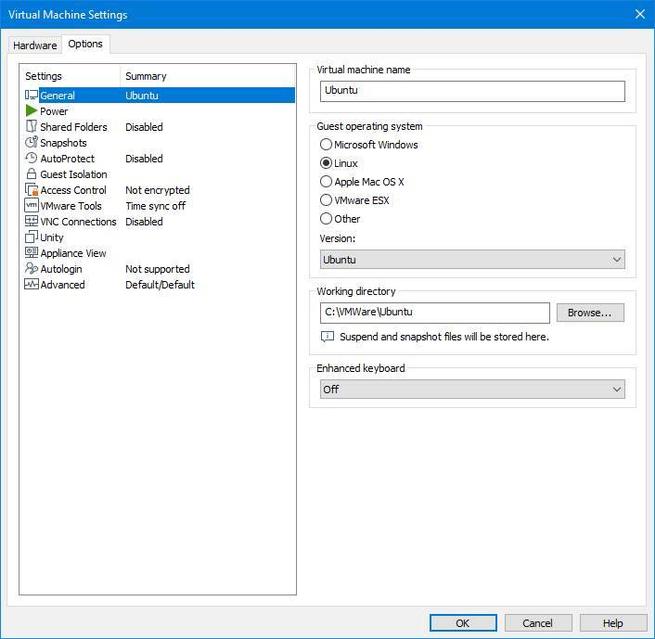
Cuando tengamos la máquina virtual lista, tan solo debemos arrancarla y empezará a funcionar como un ordenador de verdad, con su BIOS, su gestor de arranque y todo.
Cómo descargar VMware
La última versión de VMware Workstation podemos descargarla desde el siguiente enlace. Esta edición es la más completa, como hemos explicado, pero también requiere el pago de la licencia del programa para poder utilizarla. Una licencia que, por cierto, no es nada barata (275 euros). Eso sí, si queremos, podemos optar por la versión de prueba gratuita de esta edición.
Por ello, si vamos a usar este programa para uso personal, es mejor optar por la edición Workstation Player, que podemos descargar desde este mismo enlace. Además, también se instala como parte de Workstation Pro.
Por otro lado, la versión para macOS (Fusion) tiene un coste de 89 euros. Y podemos descargarlo desde el siguiente enlace.
El artículo Instala cualquier sistema operativo en tu PC sin riesgo con VMware se publicó en SoftZone.
Fuente: SoftZone https://ift.tt/39KFRX4 Autor: Rubén Velasco
.png)
